收聽音樂已是日常,常見的音樂軟體包含KKBOX、Spotify、Apple Music
其中 Spotify 雖然曲庫多,功能強,音質體驗佳,但它也有侷限性,如有限的下載次數和裝置,免廣告收聽也需要付費。
不僅如此,離線收聽更加是付費用戶的特權。
有沒有一種辦法可以讓你不用給月租訂閱Spotify 會員,卻可以解鎖會員的功能來收聽Spotify 音樂呢?
今天介紹一款僅供個人使用的軟體,讓你免廣告離線收聽Spotify音樂
無限次 下載 Spotify音樂 並在多個裝置上播放歌曲,讓你暢聽Spotify 音樂。
教你破解Spotify 付費限制 – TuneFab Spotify音樂轉檔器
TuneFab Spotify 音樂轉檔器 是一款簡單順手的Spotify DRM 破解工具,可以輕鬆將Spotify的單曲,歌單,專輯等轉檔並下載爲 MP3以及其他音訊檔,如M4A, WAV, FLAC。
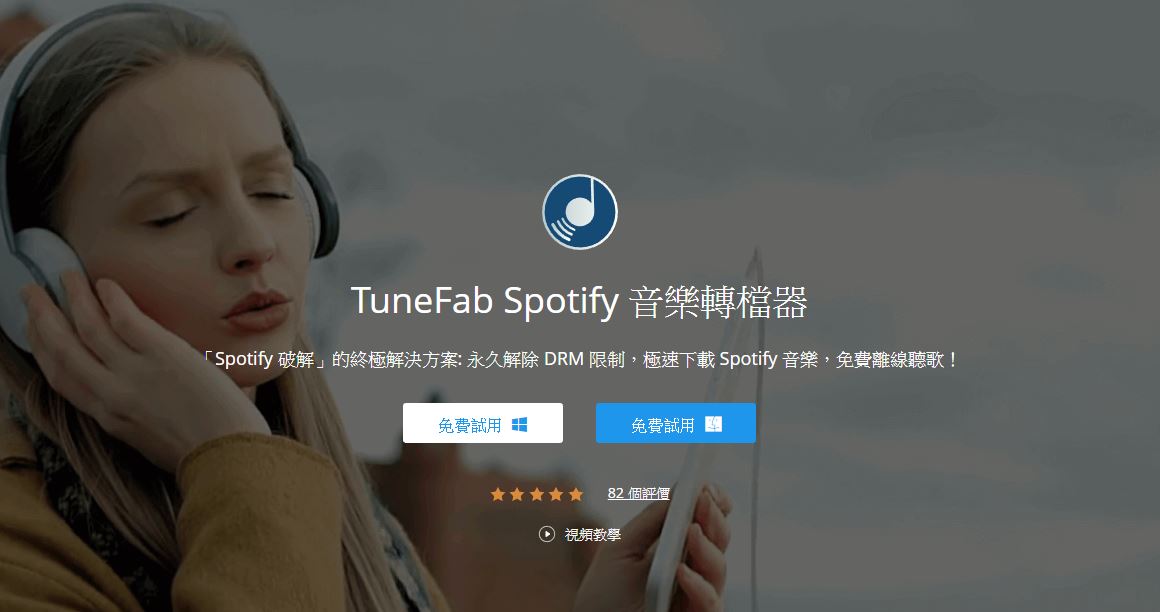
不僅如此,它提供高音質的輸出,同時允許自行調節採樣率和比特率,還保留歌曲的標籤訊息
如歌曲封面,歌曲的專輯名,以及歌曲編號等等。這款軟體還有很多優點,接下來我們會在教程中慢慢剖析這款軟體的特徵。
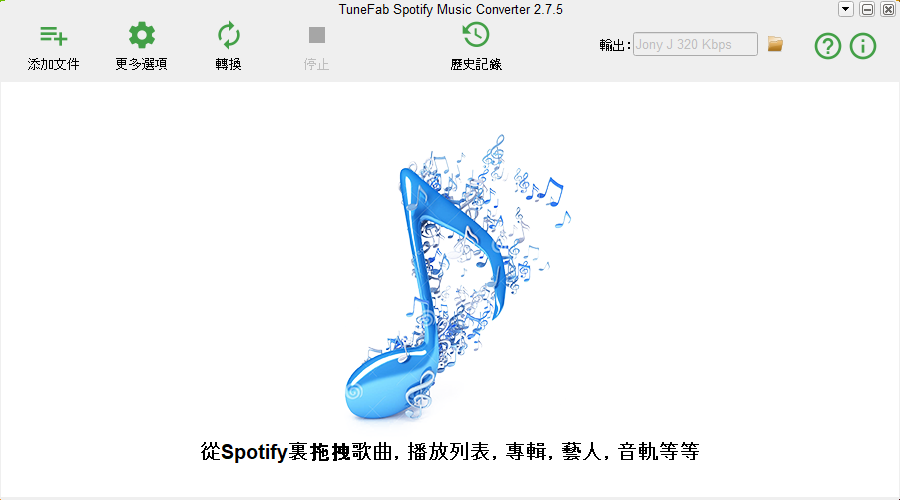
下載TuneFab Spotify 音樂轉檔器,這款軟體不僅支援Windows 以及Mac的作業系統
而且還支援繁體中文,頁面簡單易懂
接下來我們來到轉換步驟,首先先按一下「添加文件」
並從你的Spotify 軟體中找到你想轉檔的歌曲,歌單或專輯,然後拖拽到Spotify介面添加音樂。
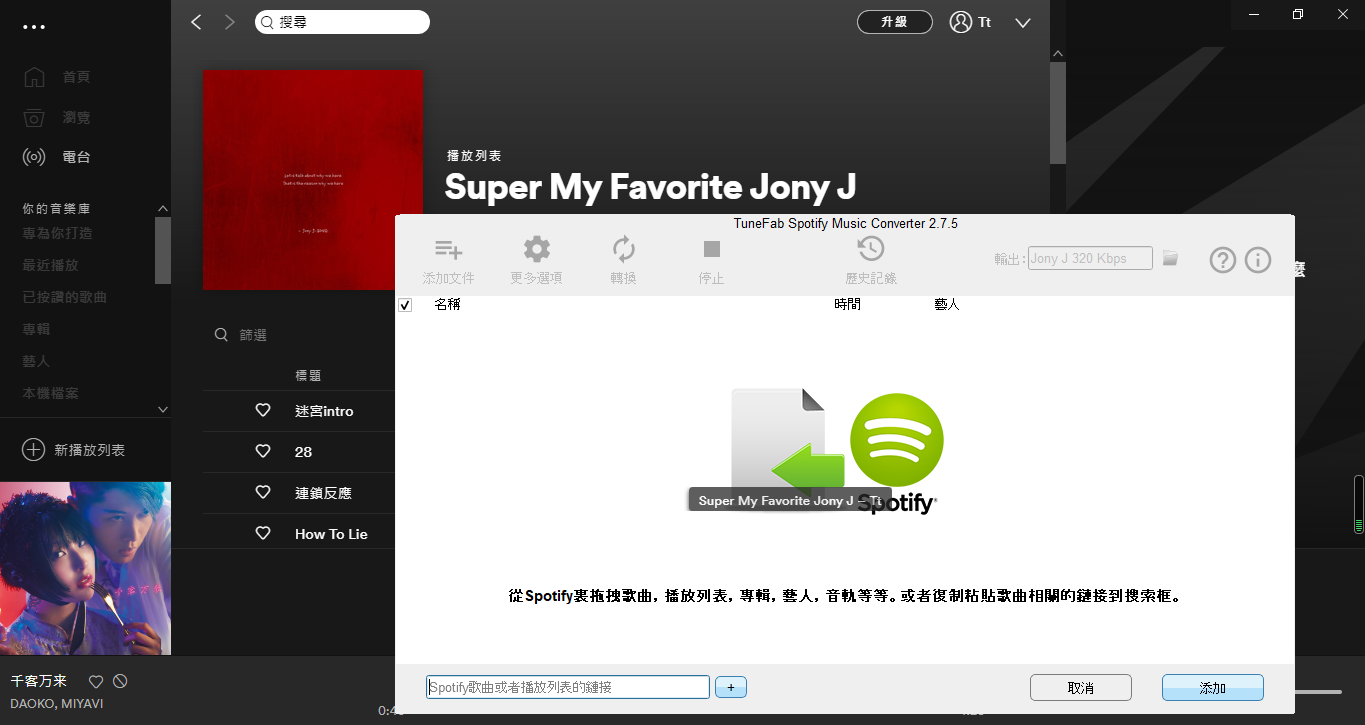
或者你可以直接從Spotify中找到播放列表後,按下滑鼠右鍵,選擇「分享」 〉 「複製多個播放清單連結」,然後返回到轉檔器裏的搜索框中貼上連結來準備音樂轉檔。
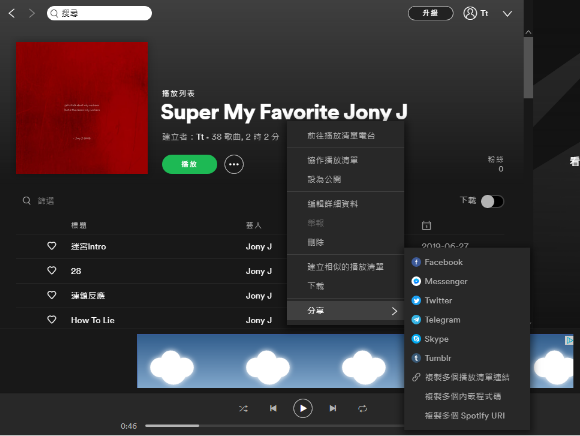
現在只需再次按下「添加」後即可將音樂完全導入到Spotify轉檔器。
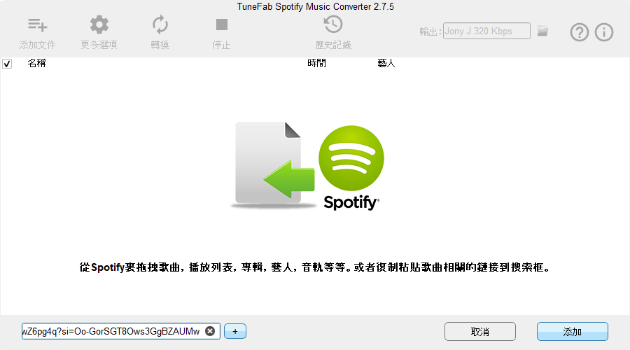
現在開始設置你的音樂輸出路徑吧,依次按下「更多選項」 〉 「基本設置」 就可以設置音樂的輸出路徑啦
我們看到輸出資料夾有多種形式,「藝人」、「無」、「專輯」和「藝人/專輯」
你可以按照你的個人喜好設置的轉檔後音樂文件輸出路徑,這樣的人性化設置讓你免除管理文件的煩惱。
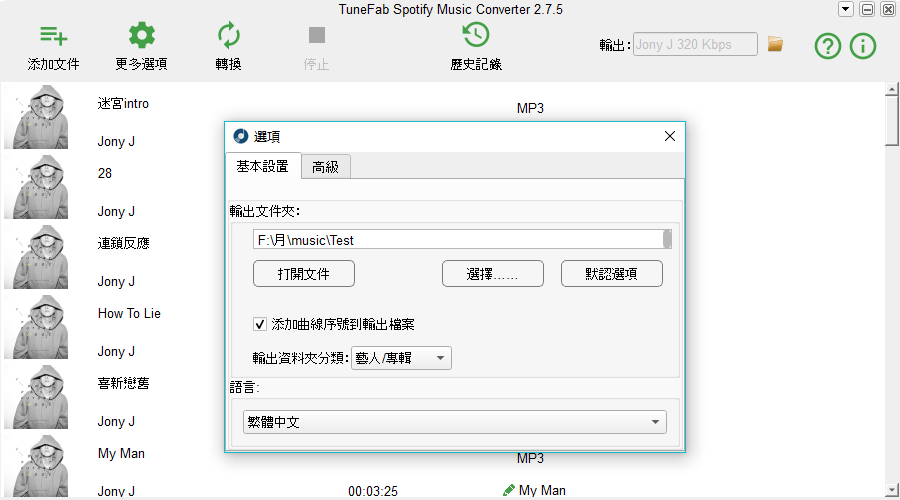
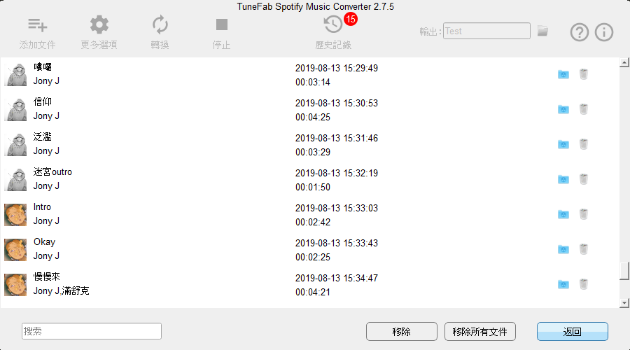
那麼如何設定輸出的音訊檔格式呢?
這需要按下旁邊的「高級」才可以選擇哦。
進入「高級選項」後,我們可以看到有「轉換速度」、「格式」、「音頻採樣率」和「比特率」可以自行調整。
現在按下「格式」選擇音訊檔,格式清單上很多都是常用的音訊檔,如 MP3, M4A, WAV等等,非常實用哦。
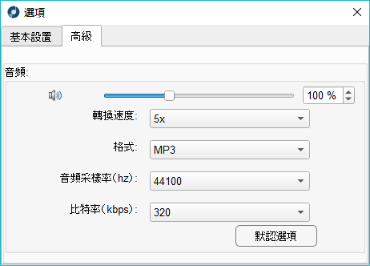
現在是最後一步啦,按下「轉換」後就可以開始Spotify 音樂的轉檔。
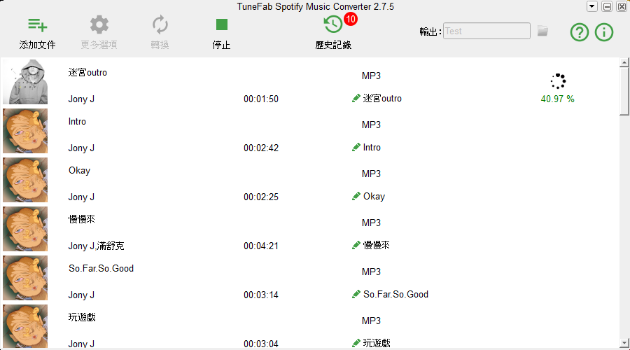
如果遇到廣告也不用擔心哦,等廣告播完歌曲也會自動開始恢復轉檔的啦,非常便捷無需自己手動重新開始轉檔,當然如果真的卡住了,可以稍微按下「停止」 然後重新開始轉檔就可以了。
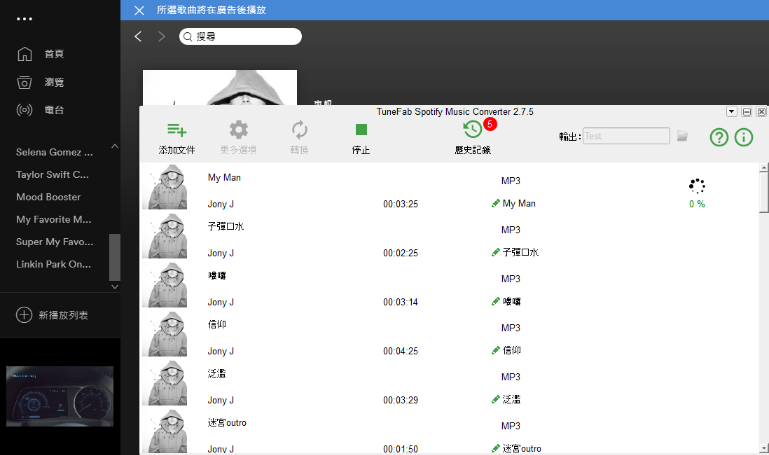
在轉檔完音樂後,你可以按下「歷史記錄」回看轉檔後的音樂。透過這個歷史記錄,你可以檢查歌曲是否轉檔完整。
如果遇到有缺漏的,可以再次添加音樂進行轉檔哦。
小編小結:
相較於訂閱Spotify付費會員,TuneFab Spotify 音樂轉檔器還是一款划算的軟體,它只需要999臺幣就可以獲得一些付費會員的功能,如下載歌曲,多裝置播放,甚至免廣告離線播放。當然這款軟體我們還是建議是個人使用,如設置鈴聲,或者是在外運動使用,其他商業上面就不要使用啦。此外,這個軟體還提供30天免費體驗(只能轉 3 分鐘),你可以有一個月的時間來評估這個軟體,非常不錯。好了,今天就到這裡,下次見。

喜歡這篇文章的話,請幫這篇文章點個讚,或者到 雲爸的3C學園按個讚,快速得到最新的文章喔
有任何疑問,歡迎加入《3C問題互助團》社團這裡可以讓大家互相討論手機、電腦問題
不定時我也會在這邊舉辦抽獎,歡迎一起來聊聊


發佈留言